Windows virtual desktop что это
Обновлено: 04.07.2024
В прошлом году 91% компаний сталкивались с инцидентами нарушения безопасности, а 13% — пострадали финансово. Виртуальные рабочие места — не панацея от всех бед, но шаг в сторону защиты корпоративных данных. Подробно разбираемся в материале Selectel, что такое VDI, какие минусы при внедрении возможны, кому и чем конкретно будет полезен.
Один из способов повысить защищенность — VDI или виртуализация рабочих столов. VDI затруднит утечку конфиденциальных данных, а администратор может посмотреть, кто странно себя вел, например, изучал документы соседнего отдела. VDI не идеален, но у него есть множество достоинств, которые выгодны бизнесу. Материал будет особенно полезен компаниям, которые еще не внедряли VDI, чтобы сформировать ожидания.
Спойлер: для сотрудника VDI ничего не меняет в интерфейсе. Но виртуальный рабочий стол точно будет удобен для IT-департамента.
VDI, или Virtual Desktop Infrastructure, — инфраструктура виртуальных рабочих столов. До появления персональных компьютеров, сотрудник организации сидел за столом с бумагами, отчетами, скрепками, папками. С распространением ПК данные постепенно перенесли в них. На мониторе у сотрудника появились те же папки и «бумаги», к которым добавились программы. Все это хранилось локально — на жестком диске компьютера.
VDI, или виртуализация рабочих мест, — это концепция, в которой данные с ПК сотрудника хранятся централизованно, а у каждого сотрудника ПК виртуальный. Это удобно бизнесу, потому что на жестком диске сотрудника уже нет никаких чувствительных данных. Администратор сервера создает виртуальное рабочее место с отдельным набором приложений, программ, документов и доступов, которые хранятся на сервере — в ЦОД. Подключение и вся работа сотрудника идет через «прослойку» — «тонкий клиент».
«Тонкий клиент» — это специализированный мини-ПК с характеристиками, достаточными, чтобы поддерживать работу протоколов передачи данных (RDP, ICA, PCoIP). Клиент ничего не хранит, не проводит вычисления, не рисует графику, а транслирует изображение с сервера на монитор. Именно поэтому он называется «тонким» (это не физическая характеристика).
Клиент потребляет гораздо меньше электричества — 7-15 Вт (зависит от модели), а ПК — около 100 ВТ. У клиента прочный корпус, устойчив к перепадам температуры, влажности и работает непрерывно годами. В устройстве отсутствуют движущиеся части, чаще всего нет охлаждения и жесткого диска. Как следствие, когда оно ломается, данные пользователя не теряются.
Современные «тонкие клиенты» работают со всеми ОС, например, Windows, Mac OS или Linux, поддерживают локальные сети, удаленный доступ, аудио и видеоконференции. Дополнительно позволяют работать с флешками, смарт-картами, E-token, сканерами и принтерами.
Иногда вместо «тонкого клиента» используют обычный ПК. Технические характеристики здесь не важны, потому что удаляется жесткий диск и другие «лишние» детали и ставится специализированное ПО.
Для сотрудника с VDI ничего не меняется — на экране тот же рабочий стол, та же ОС и программы. Но такая система удобнее для IT-департамента благодаря нескольким преимуществам:
- безопасность,
- централизованное управление,
- экономия.
Утечки случаются как у маленьких кофеен, так и у корпораций. Именно поэтому на черном рынке появляются данные кредитных карт крупных российских банков или записи колл-центров операторов связи.
Обычно, слабое звено в безопасности — это человек. Сотрудник может взять работу домой, стать жертвой корпоративного шпионажа или случайно загрузить вредоносный файл. Кроме того жесткий диск выходит из строя из-за естественного износа, сильной вибрации или случайного удара, а часть данных могут случайно удалить.
компаний сталкивались с инцидентами нарушения безопасности в 2019 годуС VDI эти случаи маловероятны.
- Все данные, конфиденциальная информация и коммерческая тайна хранятся не на жестком диске компьютера сотрудника, а в дата-центре.
- Дата-центр защищен лучше, чем персональный ПК: резервированием, резервным питанием, физической охраной, пожарными системами. Выключение света в офисе не приведет к потерям — виртуальный рабочий стол будет также доступен из любой точки мира с интернетом. Это повышает доступность и катастрофоустойчивость.
- Системный администратор клиента всегда видит, что происходит в виртуальных ПК. Настроенные скрипты при подозрительной активности блокируют рабочее место. При наличии списка доступных пользователю приложений, которые разрешил системный администратор, пользователь не сможет загрузить вредоносные приложения.
VDI облегчает управление рабочими местами. Обычно системные администраторы и руководители IT-подразделений работают с «зоопарком» приложений, лицензий и офисной техники разных вендоров разной степени «усталости». Обслуживание занимает много времени, а хаос затрудняет использование единых решений и стандартов.
С виртуализацией все гораздо проще.
- Централизованное управление. Настраивать резервное копирование, обновлять ПО, управлять трафиком, следить за действиями пользователей гораздо удобнее с одной точки. При этом парком из тысячи систем может управлять 1-2 администратора.
- Масштабирование. Когда требуется новое рабочее место, администратор создает его за пару минут (или автоматически) и удаляет также быстро.
- «Тонкие клиенты» требуют меньше обслуживания, чем ПК: реже ломаются, чаще всего в них нет систем охлаждения и не нужно чистить.
- Развертывание и обновление приложений на виртуальных машинах выполняется гораздо проще из-за централизации: обновить нужно только образ, а не каждый физический ПК. Программы обновляются централизованно и география здесь не имеет значения.
- Единая производительность. С VDI возраст ПК не влияет на работу: все пользователи на разном оборудовании получат единую производительность.
Преимущество централизации особенно заметно для компаний с филиалами или удаленными офисами. С VDI администратор управляет десятками компьютеров в разных филиалах в разных городах из одного кабинета из центрального офиса. Это экономия времени, затрат на командировки и штат техподдержки.
Это следствие предыдущих пунктов — централизованное управление уменьшает расходы. Например, закупить рабочую станцию ПК для десятков сотрудников, установить ОС, настроить и прочее — это большие затраты денег и времени. Для VDI нужно гораздо меньше инфраструктуры: понадобится сервер, монитор и «тонкий клиент». При этом «тонкий клиент» проще и быстрее настроить.
У VDI низкие требования к клиентской части, поэтому здесь можно сэкономить, как на обновлении железа, так и на «тонких клиентах». Представим небольшую подрядную организации: 10-20 рабочих мест и устаревший парк ПК. IT-директор думает, что делать: обновить все сразу дорого, а обновлять по частям и растянуть на месяцы — некомфортно для сотрудников. VDI это компромиссный вариант: извлечь из компьютеров все лишнее, зарезервировать сервер, оплатить лицензии, настроить высокоскоростной интернет и перейти на VDI.
Экономия в том, что любой ПК можно превратить в тонкий клиент. Это сразу уменьшает расходы на операционное обслуживание: не нужно обновлять парк техники, из графы «расходные материалы» исчезают жесткие диски и другие комплектующие. Меньше «начинки» у физических машин — меньше обслуживания.
Меньше обслуживания — меньше штат технической поддержки. Сокращается количество инцидентов, которые требуются решать на рабочем месте сотрудника. ПК одинаковы, поэтому большинство работ стандартизированы. Например, восстановление виртуальной машины дело нескольких минут, как и замена тонкого клиента: отсоединить провода и поставить в новую «коробку». Сам «тонкий клиент» может бесперебойно работать тот же срок, что и ПК, потребляя меньше энергии. Заменив даже десяток ПК на виртуальные, будет заметна разница в платежах за электричество.
компаний пострадали финансово из-за инцидентов с нарушением безопасности в 2019 годуТеперь о недостатках. Полноценная виртуализация подойдет не всем, потому что основной недостаток VDI — первоначальные вложения.
Оборудование. Цены на новые тонкие клиенты варьируются от 3 до 30 тыс рублей, в зависимости от модели. Закупить одновременно десятки, сотни или даже тысячи, ощутимо для бюджета, не считая оборудования для ЦОД.
Но, как уже говорили выше, частично этот недостаток можно обойти: использовать имеющиеся ПК с минимумом оперативной памяти или закупить б/у «тонкие клиенты».
Инфраструктура. Кроме оборудования, требуется создать инфраструктуру для хранения и обработки данных. Если в офисе невысокая пропускная способность сети, от VDI не получите преимуществ — ПК будут тормозить, а сотрудники с клиентами ругаться. IT-службе придется наладить стабильный и скоростной канал связи.
Высокие требования к безопасности самой сети. VDI подвержена тем же угрозам, что и физические станции, например, инъекциям или эксплойтам. Потребуется дополнительно поработать над безопасностью.
Долгое внедрение в случае крупных компаний. Полноценно развернуть VDI на 1000 рабочих мест и больше занимает от нескольких месяцев до года, с учетом тестирования.
С учетом достоинств и недостатков есть несколько причин для внедрения виртуализации.
- Контроль доступа сотрудников к корпоративным данным.
- Перерывы в работе из-за ремонта устаревших ПК, постоянных обновлений и настройки ПО.
- Возможность превратить капитальные затраты в операционные.
- Организовать работу мобильных сотрудников.
- Обновления в филиальной сети вызывают сбои в работе и раздувают штат администраторов — на каждом объекте требуется команда техников.
- «Зоопарк» технологий и устройств.
Технология VDI изолирует пользователей друг от друга, поэтому ее применяют там, где важна конфиденциальность. Например, в колл-центрах банков, чтобы данные клиентов не утекли в сеть при постоянной текучке. VDI также поможет в организации удаленного офиса, особенно в текущих условиях.
VDI подойдет организациям, для которых важна гибкость. Например, ритейлу поможет быстро открыть новую торговую точку, или обновлять ПО во всех филиалах одновременно.
В некоторых частных случаях небольшие компании тоже почувствуют пользу виртуализации. Например, VDI подходит для работы с тяжелыми программами: построение графики, проектирование CAD-систем, рендер видеопроектов. Вычисления идут на сервере, а благодаря современным графическим адаптерам и ПО, разница в производительности между физическим ПК и виртуальным незаметна.
Есть разные варианты использования. Типовое решение для полноценного масштабного внедрения VDI можно представить в таком виде.
В этом «пироге» есть несколько слоев.
Аппаратная часть. Производительные серверы с достаточным объемом RAM и СХД, либо ЦОД и место для установки нового оборудования, в котором системы питания и охлаждения выдержат дополнительную нагрузку.
Платформы: виртуализации (например стандартные решения от Microsoft или VMware) и программной инфраструктуры VDI\TS (Terminal Server).
Лицензии: на VDI, на обслуживающие сервисы (Active Directory, MS Hyper-V), на ПО. Часто, при переходе на VDI меняется модель лицензирования ПО. Это следует учитывать, поскольку требуется индивидуальный подход к выбору правильной модели.
Клиентские устройства — «тонкие клиенты» или аналоги.
Чтобы все это работало, потребуется понять, как будут связаны между собой серверы, хранилища, конфигурация сетевых адаптеров, портов. А сетевая инфраструктура должна стабильно работать с высокой скоростью передачи данных.
Еще придется рассчитать плановую и пиковую нагрузки на сеть, интервалы резервного копирования, как восстанавливаться после сбоя, какие механизмы защиты организовать. Дополнительно рассчитать производительность: время входа, отклика, загрузки сервера при работе всех виртуальных десктопов.
Затраты придется рассчитать главному человеку — руководителю IT-отдела, который и «продает» проект бизнесу. Для наглядности поможет сравнительная таблица. В нее записываются все затраты на содержание текущего парка, и атраты на VDI, с учетом железа, лицензий. Таблица даст понимание, возможен ли запуск проекта, не только экономически, но и технически.
Ограниченный вариант. От виртуализации не получат выгоду подразделения, которым нужна вычислительная мощность или локальные хранилища. Поэтому иногда стоит рассмотреть внедрение VDI только для отдельных подразделений, например, техподдержки. В этот вариант также можно внести гибридную схему, когда VDI арендуется для части пользователей.
Упрощенный вариант. Здесь организация просто настраивает некую локальную сеть: покупает мощный компьютер, как сервер, и «тонкие клиенты». К клиентам запрещается подключение флешек и периферийных устройств и отключается доступ в интернет.
DaaS. Когда начинающим компаниям нужны мощные машины, закупить все сразу дорого. Здесь поможет DaaS — VDI «по подписке» через облачный хостинг. Также подойдет, чтобы протестировать виртуализацию или использовать для временных и удаленных сотрудников.
Терминальный доступ или RDS. Подходит для малого и среднего бизнеса если IT-инфраструктура достаточно просто администрируется. Такие решения предоставляют Citrix XenApp или Microsoft RDS.
В терминальном доступе все сотрудники получают доступ к одной ОС на всех и одному набору приложений через корпоративную сеть или интернет. Например, так работают с программой 1С Предприятие.
Недостатки терминального доступа.
- Нельзя создать полностью изолированное окружение с отдельным набором прав и программ.
- Некоторые производители не поддерживают приложения в терминальной среде, например, Autodesk AutoCAD.
- Некоторые приложения требуют права администратора. В терминальном режиме, это иногда приводит к тому, что пользователь выключает сервер не только для себя, но и для остальных.
Код — в окне, VDI — на столе.
Selectel
VDI подойдет не всем. Если у компаний нет проблем с безопасностью и производительностью имеющихся в наличии ПК или администраторы справляются с обслуживанием небольшого штата ПК — VDI не нужен.
Виртуализация рабочих столов поможет крупным сетевым компаниям:
- для масштабирования — организации новых филиалов;
- для отдельных подразделений, например, в колл-центрах;
- для удаленных офисов — жесткого ограничения прав пользователей.
Крупный бизнес ощутит преимущества виртуализации за счет снижения капитальных расходов на IT-инфраструктуру.
Для организаций поменьше VDI предпочтительнее использовать в формате аренды (DaaS) высокопроизводительных машин или удаленного доступа. Такое решение поможет:
Виртуальный рабочий стол Azure — это облачное решение для виртуализации рабочих столов и приложений.
При запуске Виртуального рабочего стола Azure в Azure доступны следующие возможности:
- Настройка развертывания Windows 10 с поддержкой нескольких сеансов со всеми соответствующими возможностями и функцией масштабируемости.
- Виртуализация приложений Microsoft 365 для предприятий с последующей оптимизацией включения поддержки виртуальных сценариев с несколькими пользователями.
- Предоставление виртуальных рабочих столов Windows 7 с бесплатными расширенными обновлениями системы безопасности.
- Перенос существующих служб удаленных рабочих столов, а также рабочих столов и приложений Windows Server на любой компьютер.
- Виртуализация рабочих столов и приложений.
- Управление рабочими столами и приложениями Windows 10, Windows Server и Windows 7 с помощью унифицированных средств управления.
Вступительное видео
Узнайте о Виртуальных рабочих столах Azure, их уникальности и новых возможностях из этого видео:
Дополнительные видеоролики о Виртуальных рабочих столах Azure см. в списке воспроизведения.
Ключевые возможности
С помощью Виртуального рабочего стола Azure можно настроить масштабируемую и гибкую среду, используя следующие возможности:
- Создание среды виртуализации рабочих столов со всеми возможностями в подписке Azure без запуска дополнительных серверов шлюзов.
- Публикация требуемого количества пулов узлов для размещения различных рабочих нагрузок.
- Возможность использования собственных образов для рабочих нагрузок или тестирования из коллекции Azure.
- Минимизация расходов благодаря использованию ресурсов в составе пула с поддержкой нескольких сеансов. Благодаря поддержке нескольких сеансов в Windows 10 Корпоративная, реализуемой исключительно в рамках роли Виртуального рабочего стола Azure и узла сеансов удаленных рабочих столов в Windows Server, можно значительно уменьшить количество виртуальных машин и снизить нагрузку на ОС, предоставляя пользователям те же ресурсы.
- Назначение отдельных ролей владельца через личные рабочие столы (постоянные).
Развертывание и администрирование виртуальных рабочих столов предусматривает следующие задачи:
- Использование портала Azure, интерфейсов REST и PowerShell Виртуального рабочего стола Azure для настройки пулов узлов, создания групп приложений, назначения пользователей и публикации ресурсов.
- Публикация полных классических или отдельных удаленных приложений из одного пула узлов, создание отдельных групп приложений для разных групп пользователей и даже назначение пользователям нескольких групп приложений для минимизации количества используемых образов.
- Использование при управлении средой функции встроенного делегированного доступа для назначения ролей и сбора диагностики с последующим анализом различных пользовательских конфигураций и ошибок.
- Использование новой службы диагностики для устранения неполадок.
- Управление только образами и виртуальными машинами, а не инфраструктурой. Отсутствие необходимости лично управлять ролями удаленного рабочего стола, как при использовании служб удаленных рабочих столов; осуществляется управление только виртуальными машинами в подписке Azure.
Назначение пользователям виртуальных рабочих столов и подключение к ним.
- После назначения пользователи могут запускать любой клиент Виртуального рабочего стола Azure для подключения к опубликованным рабочим столам и приложениям Windows. Подключение с любого устройства через собственное приложение на устройстве или веб-клиент HTML5 Виртуального рабочего стола Azure.
- Безопасное обратное подключение пользователей к службе для предотвращения работы с открытыми входящими портами.
Требования
Чтобы настроить Виртуальный рабочий стол Azure и успешно подключить пользователей к рабочим столам и приложениям Windows, необходимо удовлетворять нескольким требованиям.
Мы поддерживаем приведенные ниже операционные системы. Поэтому убедитесь, что у вас есть необходимые лицензии для пользователей, соответствующие компьютеру и приложениям, которые вы планируете развернуть.
| OS | Требуемая лицензия |
|---|---|
| Windows 10 Корпоративная с поддержкой нескольких сеансов или Windows 10 Корпоративная | Microsoft 365 E3, E5, A3, A5, F3, бизнес премиум Windows E3, E5, A3, A5 |
| Windows 7 Корпоративная | Microsoft 365 E3, E5, A3, A5, F3, бизнес премиум Windows E3, E5, A3, A5 |
| Windows Server 2012 R2 и 2016, 2019, 2022 | Клиентская лицензия служб удаленных рабочих столов с поддержкой программы Software Assurance |
Требования к инфраструктуре для включения поддержки Виртуального рабочего стола Azure следующие:
- Наличие Azure Active Directory.
- Windows Server Active Directory с синхронизацией с Azure Active Directory. Ее можно настроить с помощью Azure AD Connect (для гибридных организаций) или доменных служб Azure AD (для гибридных или облачных организаций).
- Windows Server AD с синхронизацией с Azure Active Directory. Пользователь извлекается из Windows Server AD, а виртуальная машина из Виртуального рабочего стола Azure присоединяется к домену Windows Server AD.
- Windows Server AD с синхронизацией с Azure Active Directory. Пользователь извлекается из Windows Server AD, а виртуальная машина из Виртуального рабочего стола Azure присоединяется к домену доменных служб Azure AD.
- Домен в доменной службе Azure AD. Пользователь извлекается из Azure Active Directory, а виртуальная машина из Виртуального рабочего стола Azure присоединяется к домену доменных служб Azure AD.
Для подключения к Виртуальному рабочему столу Azure к пользователю выдвигаются следующие требования:
- Пользователь должен быть получен из той же службы Active Directory, которая подключена к Azure AD. Виртуальный рабочий стол Azure не поддерживает учетные записи B2B или MSA.
- Имя участника-пользователя, используемое для подписки на Виртуальный рабочий стол Azure, должно существовать в домене Active Directory, к которому присоединена виртуальная машина.
Требования к виртуальным машинам Azure, созданным для Виртуального рабочего стола Azure, следующие:
-
или гибридное присоединение к AD. Виртуальные машины, присоединенные к Azure AD, доступны в предварительной версии.
- Использование одного из следующих поддерживаемых образов ОС.
Если у вас нет подписки Azure, можно зарегистрироваться и получить бесплатную пробную версию для использования в течение месяца. Если вы используете бесплатную пробную версию Azure, следует использовать доменные службы Azure AD для синхронизации Windows Server Active Directory с Azure Active Directory.
Список URL-адресов, которые нужно разблокировать для надлежащей работы развертывания Виртуального рабочего стола Azure, см. в статье Список требуемых URL-адресов.
Виртуальный рабочий стол Azure включает рабочие столы и приложения Windows, предоставляемые пользователям, а также решение для управления, размещаемое как услуга в Azure корпорацией Майкрософт. Рабочие столы и приложения можно развертывать на виртуальных машинах в любом регионе Azure. При этом решение для управления и данные для этих виртуальных машин будут размещаться в США. Это может привести к переносу данных в США.
Для обеспечения оптимальной производительности убедитесь, что сети соответствует следующим требованиям:
- Задержка кругового пути при передаче данных из сети клиента в регион Azure, где были развернуты пулы узлов, должна составлять менее 150 мс. Воспользуйтесь оценщиком удобства работы, чтобы просмотреть сведения о работоспособности подключения и рекомендуемом регионе Azure.
- Сетевой трафик может передаваться за пределы страны или региона, когда виртуальные машины, на которых размещены рабочие столы и приложения, подключаются к службе управления.
- Чтобы оптимизировать производительность сети, мы рекомендуем, чтобы виртуальные машины узла сеанса располагались в регионе Azure, ближайшем к пользователю.
Стандартные варианты реализации Виртуального рабочего стола Azure для предприятий описаны в нашей документации по архитектуре.
Поддерживаемые клиенты удаленного рабочего стола
Виртуальный рабочий стол Azure поддерживают следующие клиенты удаленного рабочего стола:
Виртуальный рабочий стол Azure не поддерживает клиент подключения к удаленным рабочим столам и приложениям RemoteApp (RADC) или клиент подключения к удаленному рабочему столу (MSTSC).
Дополнительные сведения об URL-адресах, которые нужно разблокировать для использования клиентов, см. в статье Список надежных URL-адресов.
Поддерживаемые образы ОС виртуальной машины
Виртуальный рабочий стол Azure придерживается политики жизненного цикла Майкрософт и поддерживает следующие образы операционных систем x64:
- Windows 11 Корпоративная с поддержкой нескольких сеансов (предварительная версия)
- Windows 11 Корпоративная (предварительная версия)
- Windows 10 Корпоративная с поддержкой нескольких сеансов
- Windows 10 Корпоративная
- Windows 7 Корпоративная
- Windows Server 2022
- Windows Server 2019
- Windows Server 2016
- Windows Server 2012 R2
Виртуальный рабочий стол Azure не поддерживает образы операционных систем x86 (32-разрядная), Windows 10 Корпоративная N, Windows 10 LTSB, Windows 10 LTSC, Windows 10 Pro и Windows 10 Корпоративная KN. Windows 7 также не поддерживает решения профилей на основе VHD или VHDX, размещенные в управляемой службе хранилища Azure, из-за ограничения размера сектора.
Доступные варианты автоматизации и развертывания зависят от выбранной ОС и версии, как показано в приведенной ниже таблице.
| Операционная система | Коллекция образов Azure | Развертывание ВМ вручную | Интеграция шаблона Azure Resource Manager | Подготовка пулов узлов в Azure Marketplace |
|---|---|---|---|---|
| Windows 11 Корпоративная с поддержкой нескольких сеансов (предварительная версия) | Да | Да | Да | Да |
| Windows 11 Корпоративная (предварительная версия) | Да | Да | Да | Да |
| Windows 10 Корпоративная с поддержкой нескольких сеансов, версии 1909 или более поздней | Да | Да | Да | Да |
| Windows 10 Корпоративная, версии 1909 или более поздней | Да | Да | Да | Да |
| Windows 7 Корпоративная | Да | Да | Нет | Нет |
| Windows Server 2022 | Да | Да | Нет | Нет |
| Windows Server 2019 | Да | Да | Нет | Нет |
| Windows Server 2016 | Да | Да | Да | Да |
| Windows Server 2012 R2 | Да | Да | Нет | Нет |
Дальнейшие действия
Если вы используете Виртуальный рабочий стол Azure (классический), работу с учебником можно начать со статьи Создание клиента в Виртуальном рабочем столе Azure.
Если вы используете Виртуальный рабочий стол Azure с интеграцией с Azure Resource Manager, вам необходимо создать пул узлов. Чтобы приступить к работе, перейдите к следующему учебнику.
Компания Microsoft объявила о коммерческом запуске облачного сервиса «Виртуальный рабочий стол Windows» (WVD, Windows Virtual Desktop). Сервис обеспечивает пользователям настольных и мобильных систем полноценный доступ ко всем возможностям Windows и Office 365 через облачную платформу Microsoft Azure. Теоретически WVD дает возможность пользоваться функциональностью ОС Windows пользователям «тонких клиентов», обходящимся без полноценного ПК.
Windows Virtual Desktop – это облачный инфраструктурный сервис виртуальных рабочих столов (VDI) и приложений, который обеспечивает упрощенное управление, мультисессионную Windows 10, оптимизацию для Office 365 ProPlus и поддержку сред удаленных рабочих столов (Remote Desktop Services, RDS), где RDP-компоненты инфраструктуры работают по модели PaaS под управлением Microsoft.
С помощью сервиса WVD корпоративные клиенты Azure могут обеспечить своих сотрудников доступом к виртуализированным приложениям и удаленным рабочим столам. Помимо этого, сервис также предоставляет доступ к мультисессионным интерфейсам Windows 10, что является ключевым отличием WVD от предложений других поставщиков виртуализированных рабочих столов и приложений Windows.
По словам Скотта Манчестера (Scott Manchester), главного инженера-разработчика WVD, на момент коммерческого запуска платформы на предварительный просмотр сервиса уже было подписано более 20 тыс. компаний.
Глобальный запуск взамен ранних локальных планов
Как заявили в Microsoft, облачная система клиентской виртуализации запускается сразу в глобальном масштабе, хотя бета-тестирование сервиса WVD, впервые анонсированного в сентябре 2018 г., производилось только среди пользователей из США, а первоначальные планы Microsoft подразумевали «постепенное разворачивание сервиса в глобальном масштабе».
Еще в прошлом году – почти сразу после анонса планов по запуску и бета-тестированию «Виртуального рабочего стола Windows», Microsoft поглотила компанию FSLogix, которая занималась разработкой виртуализированных сред под Windows, схожих с Microsoft WVD.
По словам Брэда Андерсона (Brad Anderson), корпоративного вице-президента по продуктам Microsoft 365, в процессе совершенствования собственного сервиса «Виртуальный рабочий стол Windows», компания позаимствовала ряд разработок FSLogix для повышения удобств взаимодействия платформы с пользователем. Так, например, запуск новой виртуализированной версии Outlook благодаря использованию ноу-хау FSLogix займет одну-две секунды, а не почти минуту, как это было ранее.
По словам Андерсона, на фоне роста популярности тренда на перенос части или всей корпоративной инфраструктуры в облако, в компаниях также наблюдается рост спроса на перенос в облако рабочих столов: «Они смотрят на облако и говорят: «ОК, пусть эксперты управляют инфраструктурой, оптимизируют ее и настраивают чтобы все было сделано правильно, и тогда сторонняя служба – в данном случае Microsoft, просто упростит мою жизнь, позволив увеличивать или уменьшать нагрузку по необходимости». Впрочем, доступность таких служб может быть даже более критичной, нежели для других рабочих нагрузок в облаке. В конце концов, многое ли вы сможете сделать без доступа к рабочему столу».
По словам Андерсона, использование WVD - единственный способ получить многосессионную среду Windows 10 в облаке, поскольку это единственный лицензионный способ: «Мы создали операционную систему и публичное облако, комбинация которых уникальна. Мы уверены, таким образом можем обеспечить лучшие условия работы с Windows 10 в публичном облаке».
Во что обойдется доступ к облачному сервису Microsoft WVD
Для предприятий с лицензиями Windows 10 Enterprise и Windows 7 Enterprise доступ к облачному сервису WVD обойдется без дополнительных трат на лицензирование – при условии наличия соответствующей лицензии на Windows или Microsoft 365.
Разделяй и зарабатывай: сегментация сети создает новые источники дохода
Список лицензий на Windows или Microsoft 365, позволяющий получить доступ к облачному сервису «Виртуальный рабочий стол Windows», включает Microsoft 365 E3/E5, Microsoft 365 A3/A5, Microsoft 365 F1, Microsoft 365 Business, Windows 10 Enterprise E3/E5, Windows 10 Education A3/A5, пользовательская Windows 10 VDA.
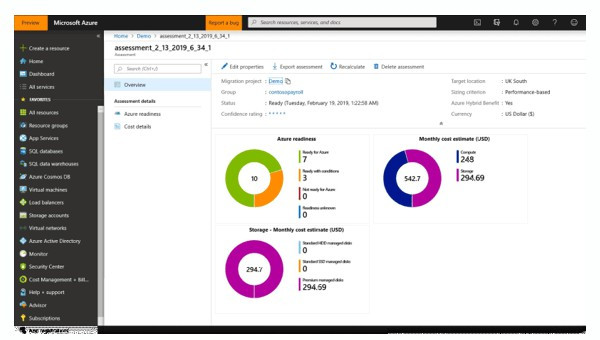
При наличии одной из этих лицензий бесплатный доступ к сервису WVD можно получить с устройств без установленной Windows. Пользователю дополнительно придется оплачивать только потребляемые облачные ресурсы Azure – такие как Azure Virtual Machines и Azure Storage.
Несмотря на планы по скорому сворачиванию выпуска бесплатных обновлений для Windows 7, в описании сервиса WVD на сайте Microsoft отмечено, что при работе в сервисе WVD доступ к виртуализированным рабочим столам Windows 7 будет обеспечиваться бесплатными и расширенными обновлениями безопасности вплоть до января 2023 г.
Описание сервиса WVD на сайте Microsoft также гласит, что партнеры компании – такие как Citrix и VMware, также смогут интегрировать и использовать возможности Windows Virtual Desktop. Облачные провайдеры также смогут предлагать сервис Microsoft WVD в пакетах своих услуг. Со стороны разработчиков программного обеспечения и сервисов ожидается запуск ряда целевых комплексных решений с использованием WVD, которые со временем появятся в магазине Azure Marketplace.
Компания Microsoft уже давно разрабатывает альтернативы классическим ПК. И вот сделан следующий шаг. Недавно была представлена бета-версия Windows Virtual Desktop, которая, как ожидается, может привести к смерти обычных компьютеров.
По сути, это своеобразный ответ на Chrome OS, в которой для пользователя есть лишь браузер и веб-сервисы. Windows Virtual Desktop работает иначе. Система виртуализирует Windows 7 и 10, приложения Office 365 ProPlus и другие. Для этого используется фирменная облачная система Azure. Как ожидается, возможность подписки на новый сервис появится уже осенью, а полноценное развёртывание может стартовать уже в 2020-м.
Разумеется, Windows Virtual Desktop пока что позиционируется как решение для бизнеса, учитывая скорое прекращение расширенной поддержки у Windows 7. Однако не исключено, что в будущем компания будет продвигать аналог и для обычных пользователей. Не исключено, что к 2025 году Windows как настоящая настольная операционная система станет нишевым продуктом.
Зачем это нужно?
На самом деле это не так безумно, как может звучать. Для большинства пользователей неважно, как работает компьютер или ОС, главное, чтобы они функционировали. «Облачная» Windows может работать столь же успешно, как и установленная на ПК. Однако в этом случае она точно будет получать обновления, поддержку и будет полностью официальной — никаких активаторов, никаких пиратских сборок.

По сути, Microsoft уже запустила аналогичный процесс для Office 365, которая позиционируется как замена Office 2019. Постоянная арендная плата и отсутствие рисков взлома перевешивают.
К слову, сервисы Google Stadia и фирменный Project xCloud подобным образом смогут решить вопрос с играми под любые платформы, как это уже сделали потоковые видеосервисы вроде Netflix.
Скорее всего, постепенно пользователи перейдут на компактные и лёгкие устройства-терминалы на базе Chrome OS или Windows Lite. А вся обработка будет выполняться на мощных серверах компаний.
Безусловно, останутся энтузиасты, которые будут использовать Linux, но подобным рискнут заняться только некоторые. То же самое будет с macOS. По сути, подобные решения будут применяться там, где нужна обработка данных «на месте» и без передачи через Сеть.
Читайте также:

